
IPhone XS, और iPhone XS Max पर ऐप्स हटाएं: कभी-कभी यह वह विशेष ऐप नहीं होता है जिसे हमने अपने iPhone पर इंस्टॉल किया है जिसका हम उपयोग करते हैं। अक्सर उन ऐप्स को हटाना और नए को रास्ता देना बेहतर होता है। इस लेख में, हम आपको दिखाएंगे कि आप अपने iPhone XS, या iPhone XS Max डिवाइस पर ऐप्स कैसे हटा सकते हैं।
अच्छी बात यह है कि आप अपने होम स्क्रीन से या कंप्यूटर पर आईट्यून का उपयोग करके ऐप्स को हटा सकते हैं। अगर आपका iPhone XS, XS Max iOS 13 या iOS 14 पर चल रहा है, तो नीचे बताया गया है कि फोन से ऐप्स कैसे डिलीट करें।
संबंधित:
यूएई दुबई में एतिसलात के साथ आईफोन एक्सएस ई-सिम कैसे सक्रिय करें
कैसे ठीक करें स्पॉटलाइट आपके iPhone / iPad पर काम नहीं कर रहा है
IOS 15 के साथ iPhone होम स्क्रीन विजेट में शॉर्टकट कैसे जोड़ें
अपने आईफोन होम स्क्रीन पर आसानी से ब्लैंक आइकन कैसे जोड़ें I
IPhone XS, XS मैक्स सेटिंग्स के जरिए ऐप्स कैसे डिलीट करें
चरण १: इस पर टैप करें सेटिंग होम स्क्रीन से एप्लिकेशन।
चरण १: नल सामान्य जानकारी
चरण १: नल iPhone भंडारण
चरण १: अब उस ऐप को चुनें जिसे आप हटाना चाहते हैं
चरण १: फिर विकल्प पर टैप करें ऑफलोड ऐप or ऐप हटाएं.
जब आप सेलेक्ट करेंगे ऑफलोड ऐप विकल्प, ऐप हटा दिया जाएगा लेकिन उस ऐप के लिए डेटा और फ़ाइलें बनी रहेंगी। जब भी आप ऐप को फिर से इंस्टॉल करते हैं तो यह विकल्प आपको अपना डेटा पुनर्स्थापित करने की अनुमति देता है।
के रूप में ऐप विकल्प हटाएं, इसका मतलब है कि ऐप और डेटा स्थायी रूप से हटा दिए जाएंगे।
IPhone XS, XS Max पर थर्ड-पार्टी ऐप्स कैसे हटाएं
यदि आपके पास अपने iPhone XS, XS Max पर कोई तृतीय-पक्ष ऐप है जिसका आप अब उपयोग नहीं कर रहे हैं, तो आप उन्हें अपने iPhone से हटा या अनइंस्टॉल कर सकते हैं। नीचे यह कैसे करना है।
चरण १: होम स्क्रीन से एप्लिकेशन आइकन को तब तक स्पर्श करके रखें जब तक कि वह हिलता-डुलता न हो।
चरण १: फिर पर टैप करें X उस ऐप के ऊपरी-बाएँ कोने में जिसे आप हटाना/अनइंस्टॉल करना चाहते हैं।
चरण १: जब संकेत दिया जाए, तो टैप करें मिटाना पुष्टि करने के लिए।
चरण १: अंत में टैप करें करेंकिया गया जब आप ऐप को हटाना समाप्त कर लें।
IPhone XS, XS Max पर प्री-इंस्टॉल्ड या बिल्ट-इन ऐप्स कैसे डिलीट करें
चरण १: होम स्क्रीन से, ऐप आइकन को हल्के से तब तक टैप और होल्ड करें जब तक कि वह हिल न जाए।
चरण १: अब आप जिस ऐप को डिलीट या अनइंस्टॉल करना चाहते हैं, उस पर टैप करें।
चरण १: नल हटाएँ जब पुष्टि करने के लिए कहा गया।
चरण १: जब आप कर लें, तो दबाएं होम बटन ऐप्स को जिगलिंग से रोकने के लिए।
कंप्यूटर पर iTunes का उपयोग करके iPhone XS, XS Max पर ऐप्स कैसे हटाएं
यदि आपका iPhone XS, XS Max ऐप की समस्या के कारण अटक गया है या अनुत्तरदायी है, तो ऊपर दी गई विधि ऐप को हटाने के लिए काम नहीं करेगी। इसका मतलब है कि आपको आईट्यून्स का उपयोग करना होगा ताकि आप अपने आईफोन को कंप्यूटर से एक्सेस कर सकें और फिर ऐप को हटा सकें।
शुरू करने के लिए, सुनिश्चित करें कि आपके सिस्टम पर नवीनतम आईट्यून्स स्थापित हैं और यह भी सुनिश्चित करें कि आपका आईफोन एक्सएस, एक्सएस मैक्स नवीनतम आईओएस संस्करण पर चल रहा है। अब नीचे दिए गए स्टेप्स को फॉलो करें।
चरण १: माइक्रो USB का उपयोग करके अपने iPhone XS, XS Max को अपने कंप्यूटर में प्लग करें।
चरण १: कनेक्ट होने पर, अपने कंप्यूटर पर आईट्यून खोलें
चरण १: अब iTunes में दिखाई देने पर अपने iPhone XS, XS Max को चुनें।
चरण १: के तहत एप्स पर क्लिक करें सेटिंग अनुभाग iTunes स्क्रीन के बाईं ओर स्थित है। आपको iTunes स्क्रीन के दाईं ओर ऐप्स की एक सूची दिखाई देनी चाहिए, जिसके आगे होम स्क्रीन होगी।
चरण १: होम स्क्रीन पर डबल क्लिक करें जहां आप उस ऐप का चयन कर सकते हैं जिसे आप हटाना चाहते हैं।
चरण १: अब डिलीट करने के लिए ऐप पर क्लिक करें। आपको एक डिलीट साइन दिखाई देगा (एक्स) ऐप आइकन के ऊपरी बाएँ कोने पर दिखाई देगा।
चरण १: इस पर टैप करें हटाना or X ऐप को हटाने की पुष्टि करने के लिए साइन इन करें।
चरण १: अंत में पर क्लिक करें बटन लगाओ आईट्यून्स स्क्रीन के नीचे से।
एक बार जब आप किसी ऐप को हटा देते हैं, तो आवश्यक परिवर्तनों को पूरी तरह लागू करने के लिए अपने आईफोन को रीबूट करें।
अपने iPhone XS, XS Max पर गलती से डिलीट हुए ऐप्स को कैसे रिस्टोर करें
यदि आपने अपने iPhone XS, XS Max से गलती से कोई ऐप हटा दिया है, तब भी आप नीचे दिए गए चरणों का पालन करके उन्हें वापस पुनर्स्थापित कर सकते हैं।
चरण १: अपनी होम स्क्रीन से ऐप स्टोर आइकन पर टैप करें। यह ऐप स्टोर एप्लिकेशन लॉन्च करेगा।
चरण १: अब ऐप स्टोर की मुख्य स्क्रीन से, उस ऐप का नाम खोजें जिसे आप पुनर्स्थापित करना चाहते हैं। बस सुनिश्चित करें कि आपने ऐप का सटीक नाम दर्ज किया है।
चरण १: अब रिस्टोर करने के लिए बिल्ट-इन ऐप का सही नाम चुनें।
चरण १: फिर पर टैप करें बादल चिह्न or बटन प्राप्त करें ऐप को पुनर्स्थापित करने के लिए.
कुछ समय बाद, आप ऐप को फिर से अपने iPhone XS, XS Max पर देखेंगे। बस इतना ही और इस पोस्ट को शेयर करना ना भूलें। आपको यह भी ध्यान देना चाहिए कि iPhone 11, 11 Pro और iPhone 11 Pro Max से ऐप को रिस्टोर करने और ऐप्स को हटाने का तरीका अन्य नए iPhone मॉडल पर भी लागू होता है।
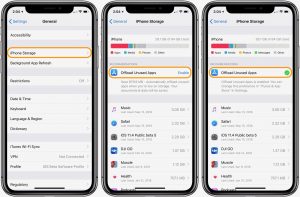





एक जवाब लिखें